Hulu, en sevdiğiniz programları ve filmleri sunma konusunda tam bir ezici güçtür. Hulu’nun Netflix gibi diğer devlere göre en büyük avantajlarından biri, yeni TV dizilerini yayınlandıktan sonraki gün sıklıkla izleyebilmenizdir. Netflix, sezonların tamamını yalnızca son bölüm yayınlandıktan sonra yayınlar ve bunu yalnızca hakları güvence altına aldıktan sonra yapar.
Bununla birlikte, eğer meşgul bir arıysanız ve dün geceki bölümü kaçırdıysanız Cumartesi gecesi canlı, Hulu seni korudu. Daha da iyisi, hala meşgulseniz ve çevrimiçi olmaya zamanınız yoksa, Hulu, çevrimdışı görüntüleme için içerik indirmenize olanak tanır; bu yalnızca örneğin uzun bir uçuşta olduğunuzda kullanışlı olmakla kalmaz, aynı zamanda indirme işlemi de size yardımcı olur. Ayrıca değerli kablosuz veri planınızı da kaydedin.
Ve daha da iyisi, eğer bunun için gidersen Disney PaketiBu size ayda yalnızca 25 ABD doları karşılığında Hulu (Reklamsız), Disney+ ve ESPN+ aboneliği kazandırır. Bu, bağımsız Hulu (Reklamsız) planından yalnızca 8 $ daha fazla ve bunun üzerine iki hizmet daha alıyorsunuz. Temelde hiç akıllıca değil.
Burada, çevrimdışı görüntülemek için Hulu’dan TV şovlarını ve filmleri nasıl indireceğinizi gösteriyoruz. Ancak öncelikle özelliğin sınırlamalarını anlamanız gerekir.
Gerekirse farklı bir plan tercih edin
Yani uyumlu bir cihazınız ve Hulu aboneliğiniz var, ancak en sevdiğiniz filmi veya şovu indirme seçeneğini göremiyorsunuz. Yalnızca temel, reklamlı 8 dolarlık plan için ödeme yapıyorsanız şansınız kalmaz. İndirme işlevi yalnızca aşağıdaki iki katmanda sunulur:
- Hulu (Reklam Yok) — 18$/ay
- Disney Paketi: Hulu (Reklamsız) + Disney+ ve ESPN+ — 25$/ay
- Hulu (Reklamsız) + Canlı TV + Disney+ ve ESPN+ — 90$/ay
Çevrimdışı indirmeli Hulu görüntüleme özelliğinden yararlanmak için planlarınızı değiştirmeniz gerekiyorsa aşağıdakileri yapın:
Aşama 1: Web tarayıcınızda Hulu’yu açın ve oturum açın. Hulu’nun mobil uygulamalarını kullanarak hesap değişiklikleri yapamazsınız.
Adım 2: Tıklayın veya dokunun Hesap sağ üst köşede bulunan simgeyi seçin ve Hesap açılır menüde.
Resim telif hakkı sahibinin izniyle kullanılmıştır
Aşama 3: İstenirse şifrenizi girin.
Adım 4: senin içinde Abonelik panel, seç Yönetim planı ve indirmeleri destekleyen üç plandan birini seçin.

Resim telif hakkı sahibinin izniyle kullanılmıştır
Adım 5: Tıkla Değişiklikleri inceleyin düğmesine tıklayın ve ardından siyah Göndermek düğme.
Uyumlu bir cihazınız olduğundan emin olun
Şu anda favori programlarınızı ve filmlerinizi bilgisayarınıza, set üstü cihazınıza veya oyun konsoluna indiremezsiniz. Evet, Windows 10’da bir Hulu uygulamasının bulunduğunun farkındayız ancak bu, indirme kulübünün dışında tutulmuştur. Çevrimdışı izlemek için Amazon, Android veya Apple’a ait bir mobil cihaza ihtiyacınız olacaktır.
Uyumlu cihazların tam listesi:
Amazon
- Fire OS 5 veya üzeri
- Fire HD 6 (4. nesil)
- Fire HD 7 (4. nesil)
- Fire HDX 8,9″ (4. nesil)
- Yangın (5. nesil veya üzeri)
- Fire HD 8 (5. nesil veya üzeri)
- Fire HD 10 (5. nesil veya üzeri)
Android
- Android 5.0 veya daha yenisi
- Minimum 800 x 480 çözünürlüklü ekran
Elma
- iOS 13.0 veya iPadOS 13.0 veya daha yenisi
- iPhone 5S veya üzeri
- iPad 5. nesil veya üzeri (iPad Air, iPad Air 2, iPad Pro ve iPad mini 2, 3 ve 4)
- iPod Touch 6. nesil
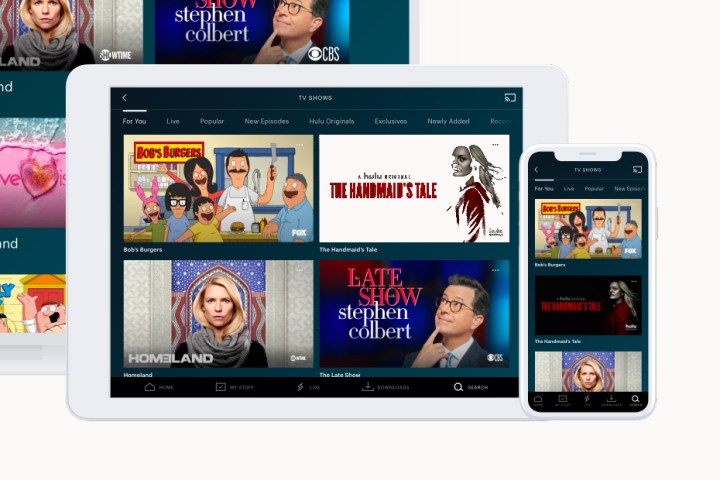
Resim telif hakkı sahibinin izniyle kullanılmıştır
Zamanlamanın sınırlı olduğunu unutmayın
Cihazınıza içerik indirmek, dijital medya kiralamaya benzer. Belirli bir süre boyunca saklayabilirsiniz, ancak oynat’a tıkladığınızda bu süre önemli ölçüde kısalır.
Hulu sizi 25 indirmeyle sınırlıyor
Desteklenen en fazla beş mobil cihazda aynı anda en fazla 25 indirmeyi depolayabilirsiniz. Bu, profil başına değil, beş uyumlu cihaz arasında yer alıyor. Bu sınırı aşarsanız Hulu uygulaması önceki bir indirmeyi silmenizi ister.
Programlamaya başlamak için 30 gününüz var
İndirilen içeriği 30 gün boyunca saklayabilirsiniz. Diziyi veya filmi izlemeye başladığınızda zaman sınırınız bir sonraki adıma geçer.
İki günlük izleme süresi var
Oynat’a tıkladıktan sonra yalnızca 48 saatiniz olur. Belirli bir diziyi veya filmi bu zaman dilimi içinde asla tamamlamazsanız indirmenin süresi dolar ve içeriği yenilemeniz gerekir.
İçerik nasıl bulunur ve indirilir
Bütün bunlar bir kenara bırakıldığında içerik bulmak ve indirmek son derece kolaydır.
Aşama 1: öğesine dokunun Aramak alttaki genel gezinme çubuğunda bulunan simge.

Resim telif hakkı sahibinin izniyle kullanılmıştır
Adım 2: öğesine dokunun İndirilebilir Aşağıdaki ekranda seçeneğini seçin ve Hulu’nun indirilebilir içerik kitaplığına göz atın ve çevrimdışı görüntülemek istediklerinizi bulun.

Resim telif hakkı sahibinin izniyle kullanılmıştır
Aşama 3: Gösteriler için İndirmek simgesi (bir oka benzer) her bölümün yanındadır. Filmler için İndirmek altında görüntülenen simge Film izlemek düğme.
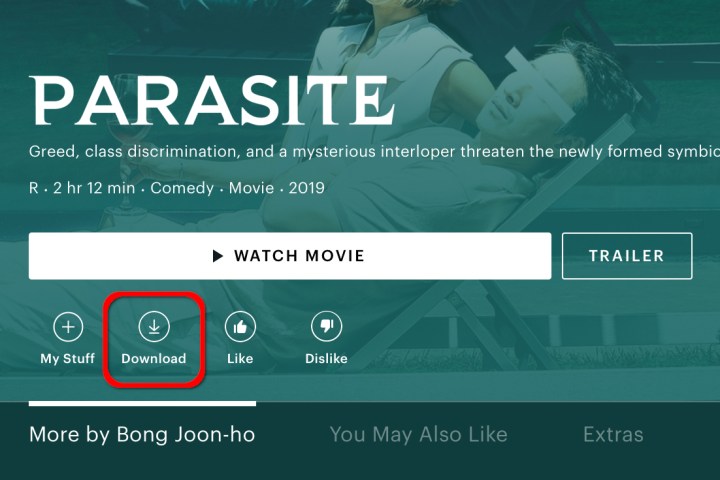
Resim telif hakkı sahibinin izniyle kullanılmıştır
İndirilen içerik nasıl silinir
Çevrimdışı içeriğinizi izlemeyi bitirdikten sonra hemen silebilirsiniz. Aşağıdaki adımlar medyanın daha sonraki bir tarihte silinmesine ilişkindir.
Aşama 1: öğesine dokunun İndirilenler alt taraftaki gezinme çubuğundaki seçenek.

Resim telif hakkı sahibinin izniyle kullanılmıştır
Adım 2: öğesine dokunun Onay işareti İndirdiğiniz içeriğin sağında bulunan simge. Ardından, İndirmeyi sil sonuçtaki açılır menüdeki seçenek.
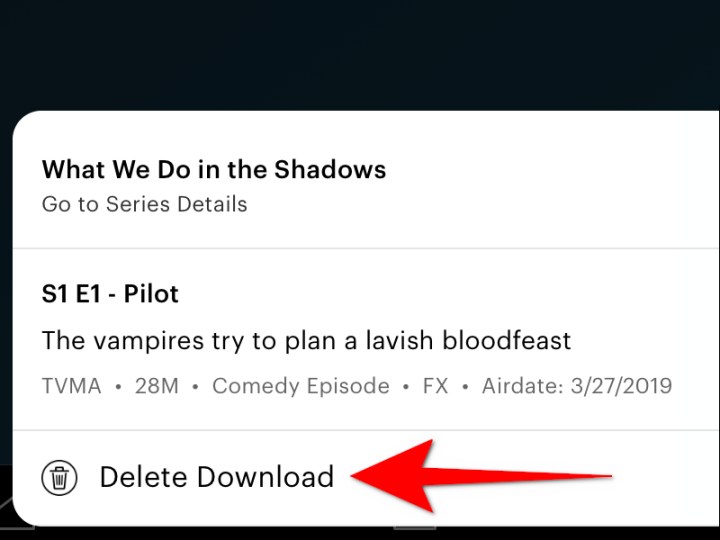
Resim telif hakkı sahibinin izniyle kullanılmıştır
İndirilenler için video kalitesi nasıl ayarlanır?
Hulu’nun kullanım alanları Standart çözünürlük varsayılan olarak daha hızlı indirmelere ve daha az depolamaya olanak tanır. Şuna geçiş yapabilirsiniz: Yüksekancak içeriğin indirilmesi daha uzun sürecek ve cihazınızda daha fazla yer kaplayacaktır.
Aşama 1: öğesine dokunun İndirilenler alt taraftaki gezinme çubuğundaki seçenek. Ortaya çıkan ekranda, simgesine dokunun. Ayarlar sol üst köşede (iOS) veya sağ üst köşede (Android) bulunan dişli simgesi.

Resim telif hakkı sahibinin izniyle kullanılmıştır
Adım 2: öğesine dokunun Video kalitesi aşağıdaki ekranda ayarlayın.
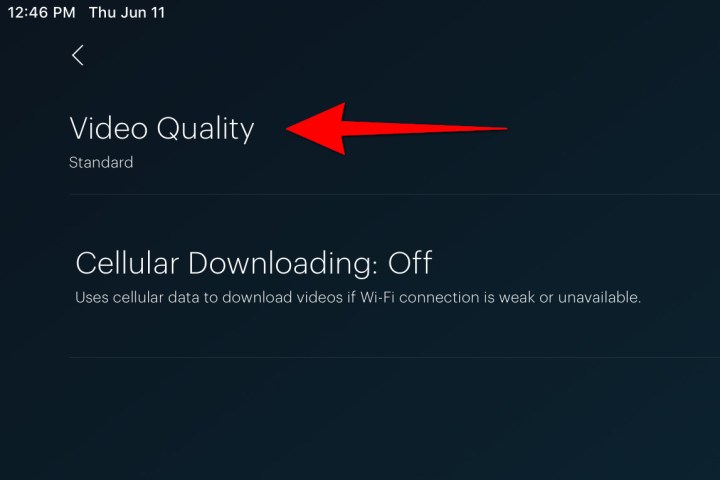
Resim telif hakkı sahibinin izniyle kullanılmıştır
Aşama 3: Şunu seçin: Standart veya Yüksek seçenek.
Süresi dolmuş indirmeler nasıl yenilenir
İki tür son kullanma tarihi geçmiş medya vardır. İçeriği indirdiyseniz ve izlemeyi 48 saatlik sınırınızdan önce bitirmediyseniz süresi dolar ve sizi geçici lisansınızı yenilemeye zorlar. İkinci tür ise şu anda Hulu’dan ayrılan veya Hulu’dan kaldırılan medyadır. Genellikle bu içeriğin altında listelendiğini de görürsünüz. Süresi doluyor bölüm eşyalarım. Hulu bu programlamayı aldığında izleyemezsiniz.
Aşama 1: öğesine dokunun İndirilenler alt taraftaki gezinme çubuğundaki seçenek.
Adım 2: öğesine dokunun Günü geçmiş Süresi dolmuş medyanızın sağında bulunan simge.
Aşama 3: Varsa, İndirmeyi yenile seçenek.

